Comprobación de estado del trabajo
Compruebe la ejecución del estado de los trabajos en la consola de trabajos.
Para comprobar el estado de ejecución de trabajos:
- En el panel de Smart View, haga clic con el botón derecho en el nombre de la aplicación y seleccione Consola de trabajos en el menú contextual.
Como alternativa, seleccione el nombre de la aplicación y, en el panel de acciones, seleccione Más y, a continuación, Consola de trabajos.
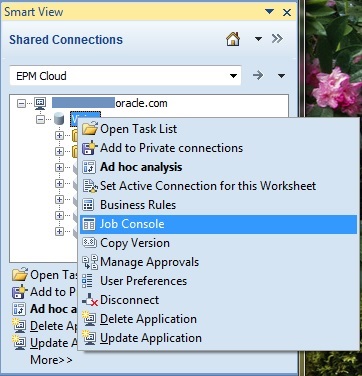
Se muestra la Consola de trabajos.
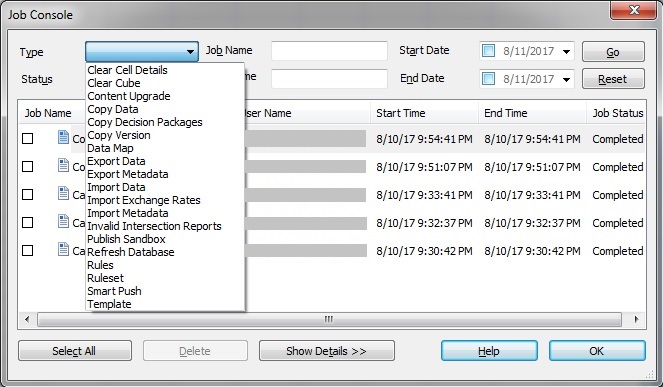
De forma predeterminada, registra todos los estados y tipos de trabajo del día anterior en la Consola de trabajos.
Para los trabajos en cursos, el estado y el subestado del trabajo se muestran en la columna Estado del trabajo.
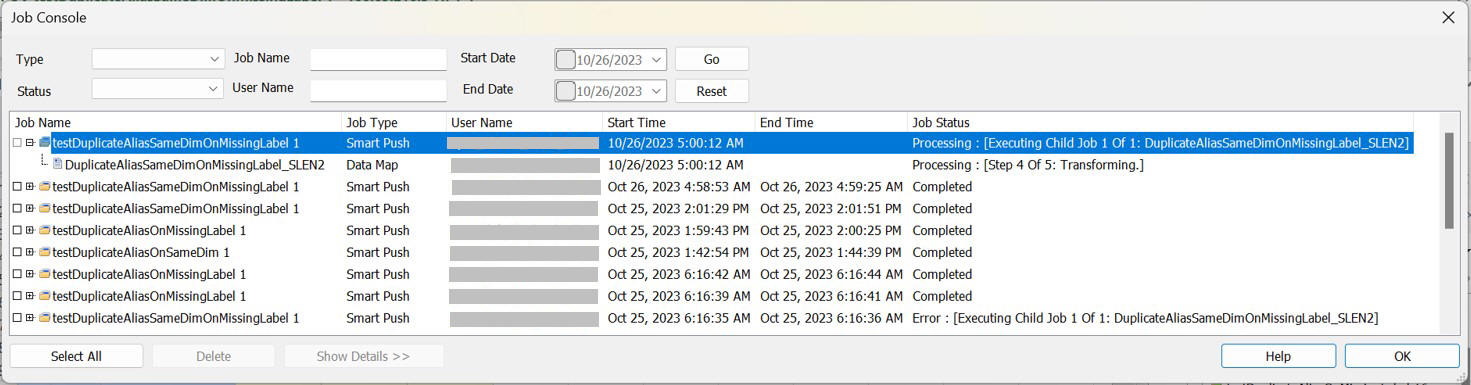
- Para filtrar la lista de trabajos en la Consola de trabajos, en el área de criterios de filtro de la parte superior del cuadro de diálogo, utilice cualquiera de los siguientes criterios de trabajo:
-
Tipo: En el menú desplegable, seleccione un tipo de trabajo. Por ejemplo, algunos tipos de trabajo son:
-
Borrar detalles de celda
-
Copiar datos
-
Refrescar base de datos
-
Reglas
-
Envío inteligente
Se trata de una lista parcial de tipos de trabajo. Su administrador configura los tipos de trabajo que tiene a su disposición. Los administradores pueden ver todos los tipos de trabajo.
-
-
Estado: En el menú desplegable, seleccione un estado de trabajo. Por ejemplo, algunos estados de trabajo son:
-
Completado
-
Completo con errores
-
Error
-
Procesando
Se trata de una lista parcial de estados de trabajo. Su administrador configura los estados de trabajo que tiene a su disposición. Los administradores pueden ver todos los estados de trabajo.
-
-
Nombre de trabajo: escriba un nombre de trabajo.
-
Nombre de usuario: escriba un nombre de usuario.
-
Fecha de inicio y Fecha de finalización: las fechas se definen de forma predeterminada en ayer y hoy para que haya solo un día de diferencia. Haga clic en
 e introduzca un rango de fecha de inicio y finalización utilizando el calendario.
e introduzca un rango de fecha de inicio y finalización utilizando el calendario.
-
- Haga clic en Ir.
La Consola de trabajos muestra los trabajos que coinciden con los criterios de selección.
Note:
Si ha configurado la ventana Consola de trabajos para que se refresque de forma automática, se mostrarán los trabajos que coincidan con sus criterios de selección tras el intervalo especificado. El refrescamiento automático de la consola de trabajos se aplica a Oracle Smart View for Office 20.200+. Consulte Configuración del refrescamiento automático de la Consola de trabajos para obtener más información.
- Opcional: Para obtener información más detallada sobre la ejecución del trabajo, seleccione el trabajo y haga clic en Mostrar detalles.
Para ver los detalles de todos los trabajos de la lista, haga clic en Seleccionar todo y, a continuación, haga clic en Mostrar detalles.
- Opcional: para suprimir un trabajo, selecciónelo y haga clic en Suprimir.
Para suprimir todos los trabajos de la lista, haga clic en Seleccionar todo y, a continuación, haga clic en Suprimir.
Note:
Al suprimir un trabajo, solo se suprime de la lista de la Consola de trabajos. No cancela un trabajo.